1、启动Adobe Premiere Pro CC 2018,点击"屏幕分辨率→确定"按钮。
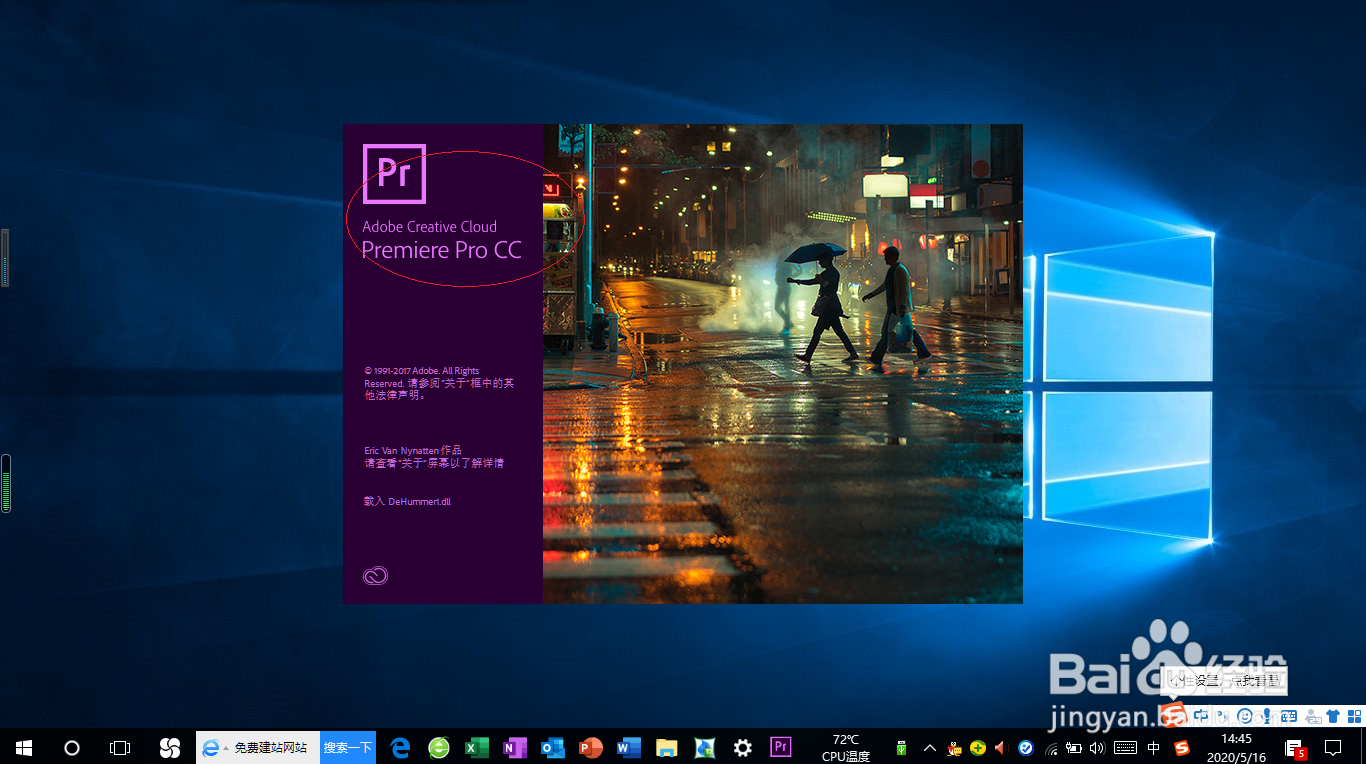
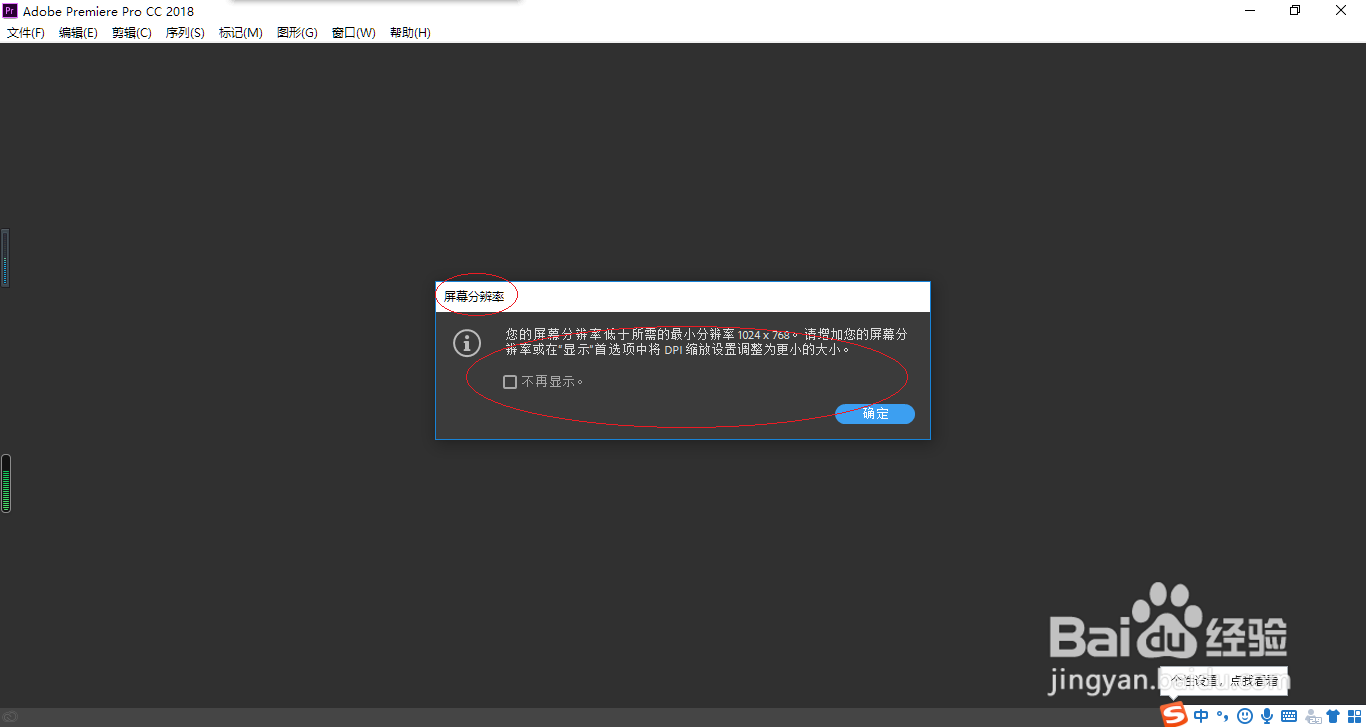
2、弹出"开始"对话框,点击左侧"新建项目..."按钮。
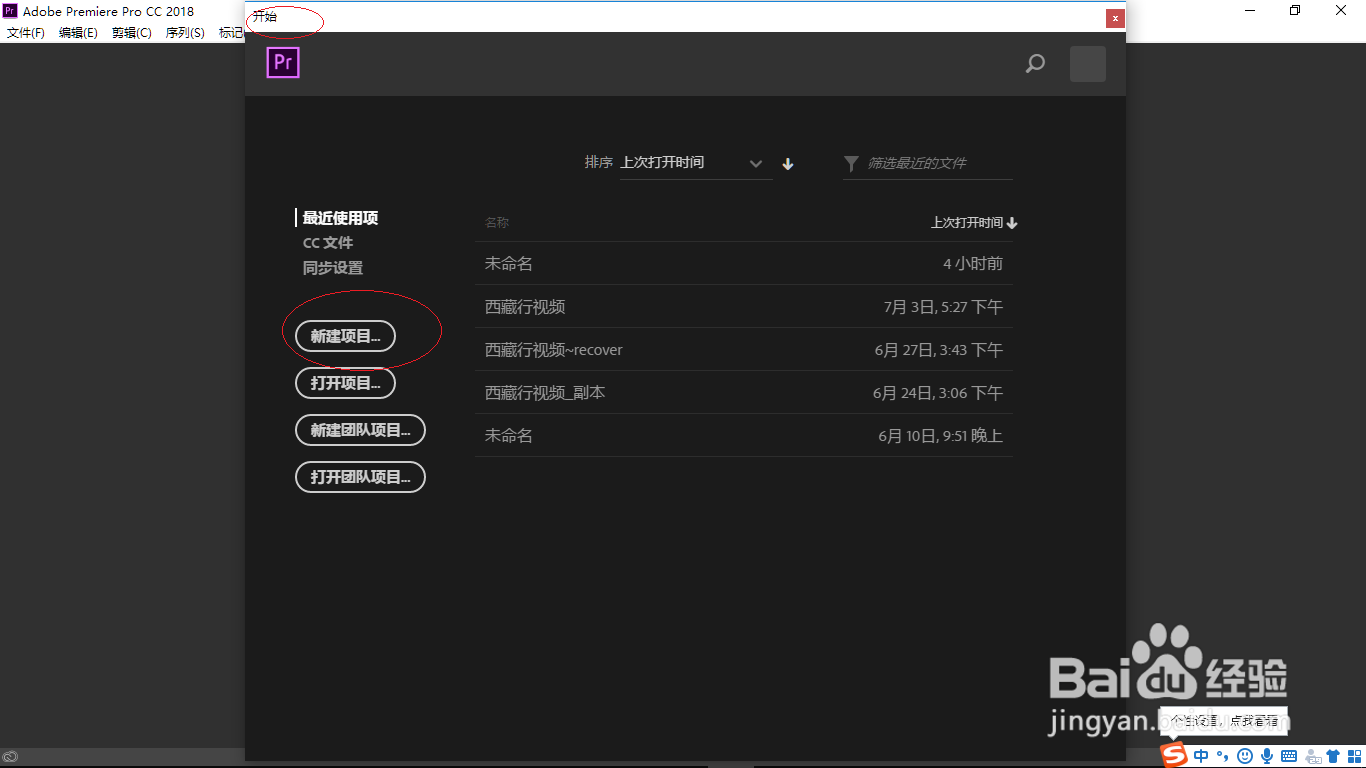
3、弹出"新建项目"对话框,设置完成点击"确定"按钮。
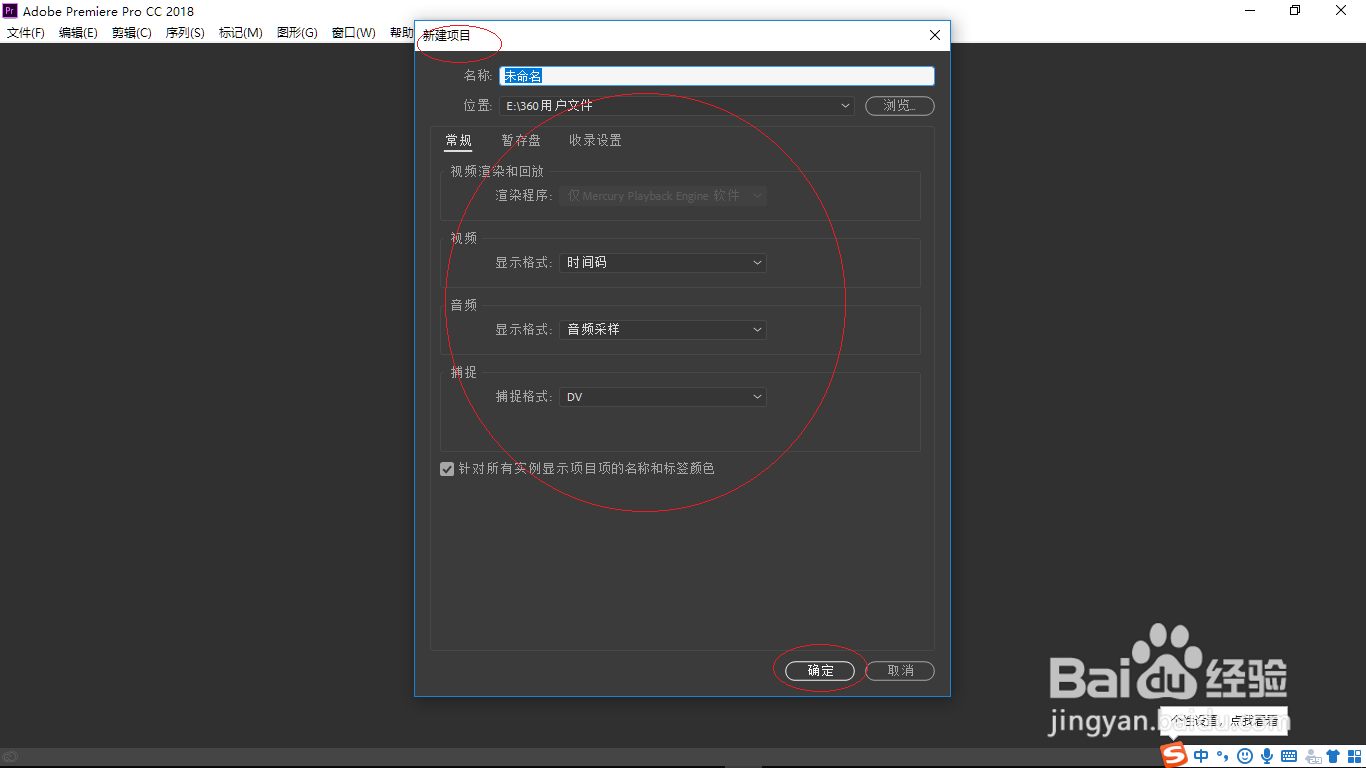
4、唤出Adobe Premiere Pro CC 2018主界面,点击菜单栏"窗口"标签。
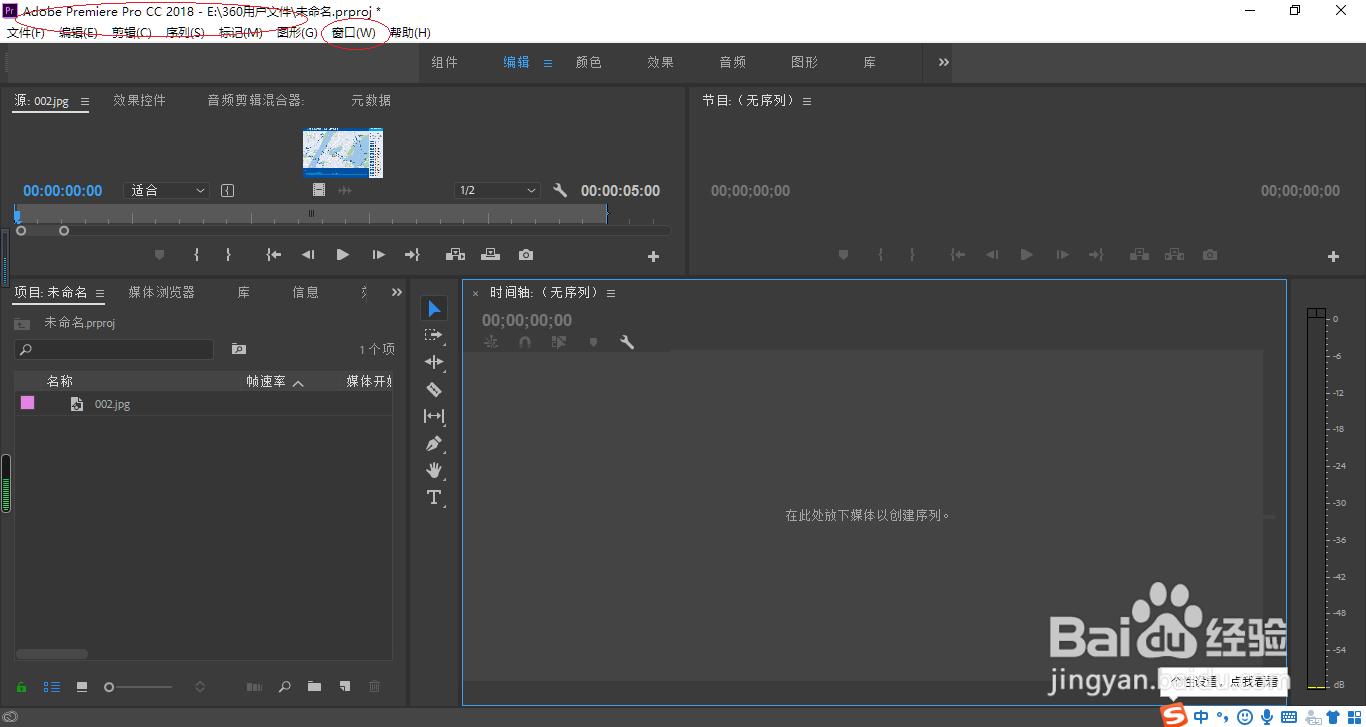
5、弹出下拉菜单列表,点击"工作区"项右侧向右箭头。
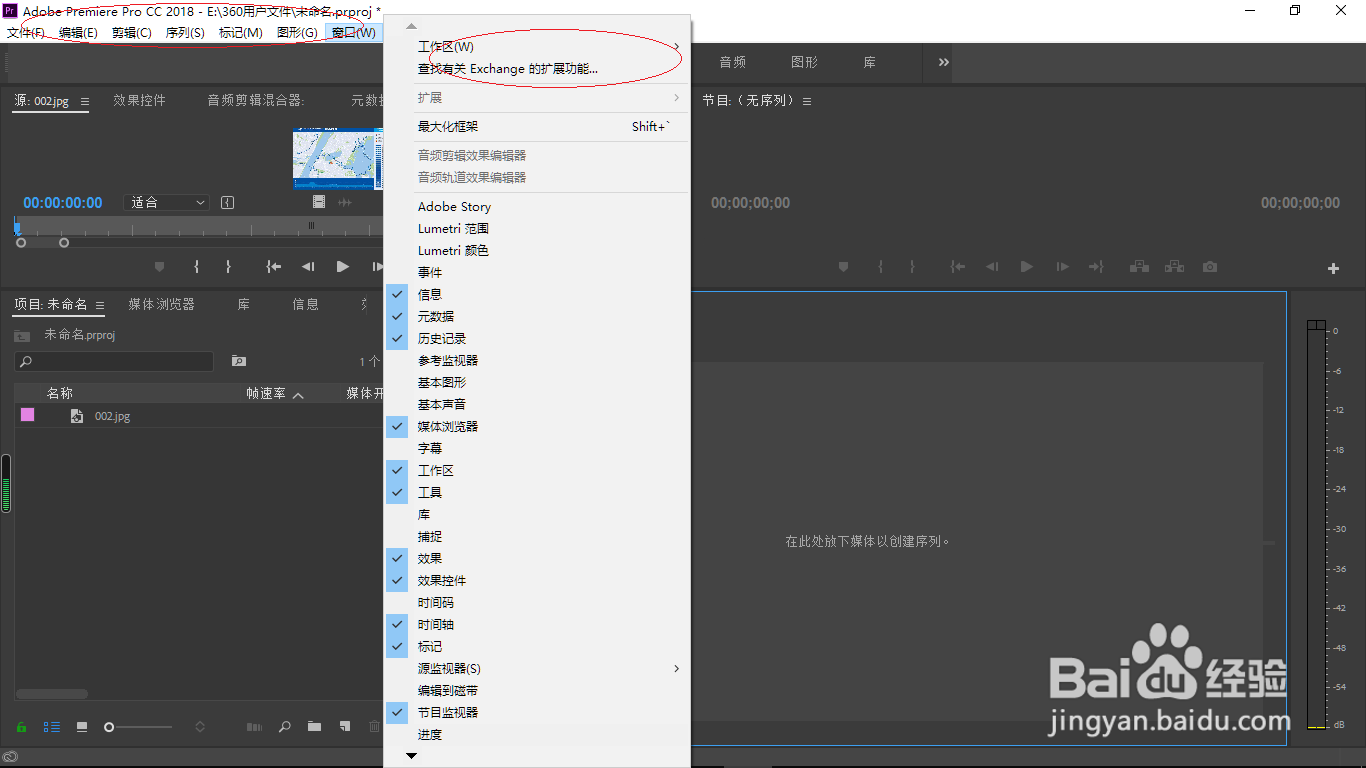
6、弹出级联菜单列表,选择"另存为新工作区..."项。
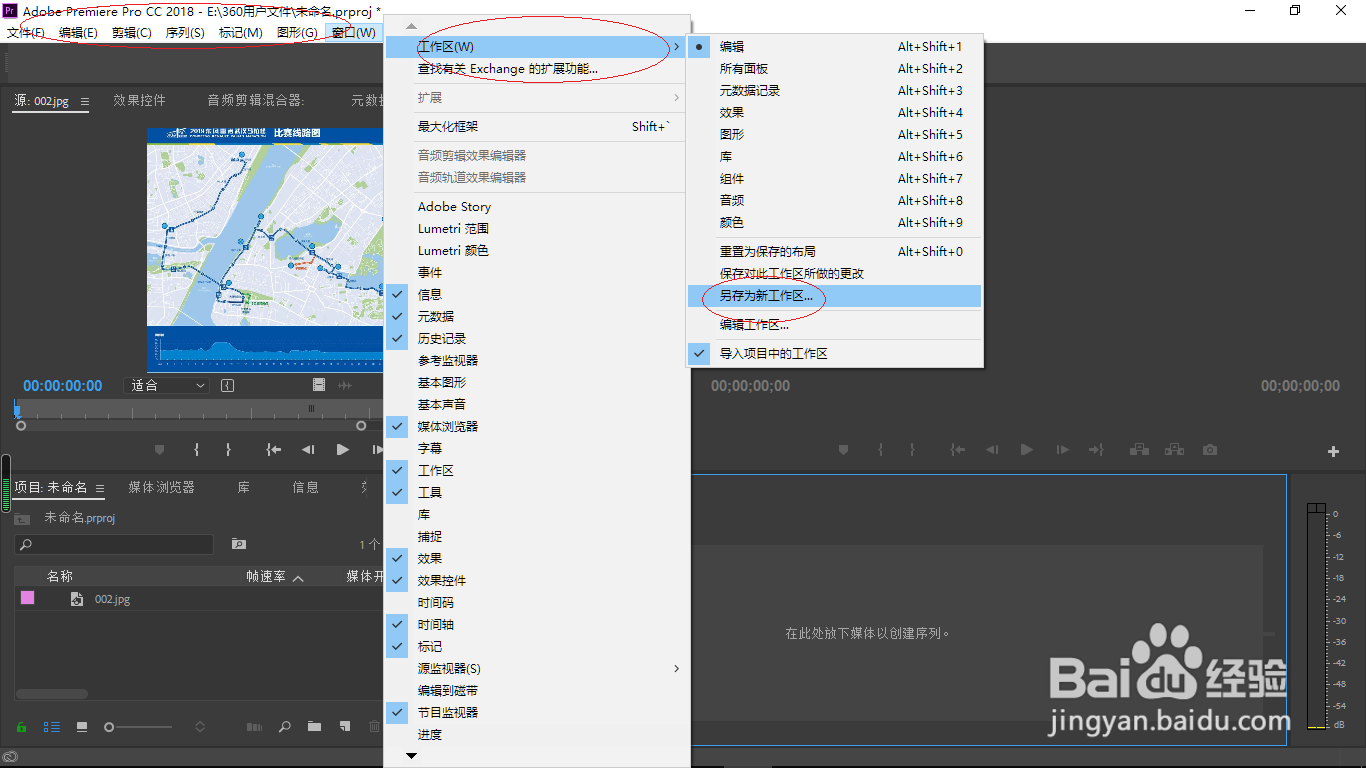
7、完成保存为新工作区的操作,本例到此希望对大家能有所帮助。

时间:2024-10-11 21:53:24
1、启动Adobe Premiere Pro CC 2018,点击"屏幕分辨率→确定"按钮。
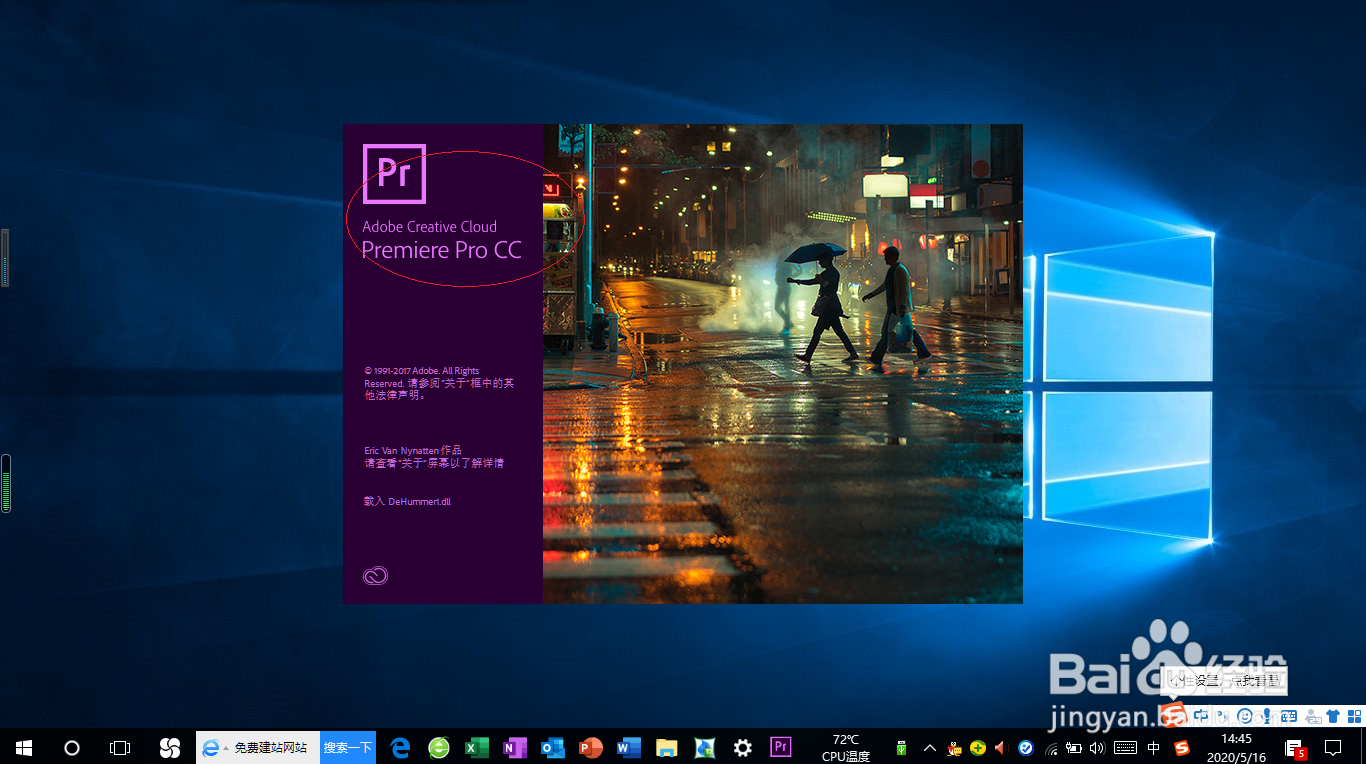
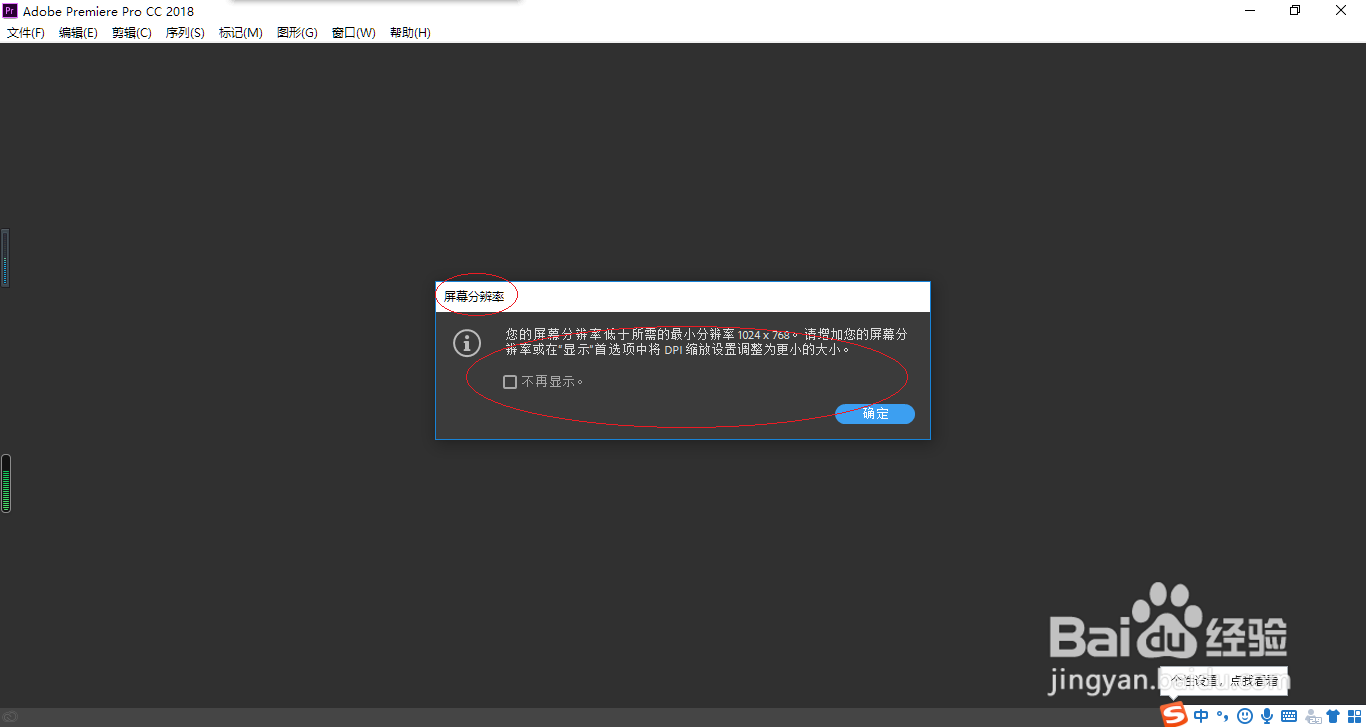
2、弹出"开始"对话框,点击左侧"新建项目..."按钮。
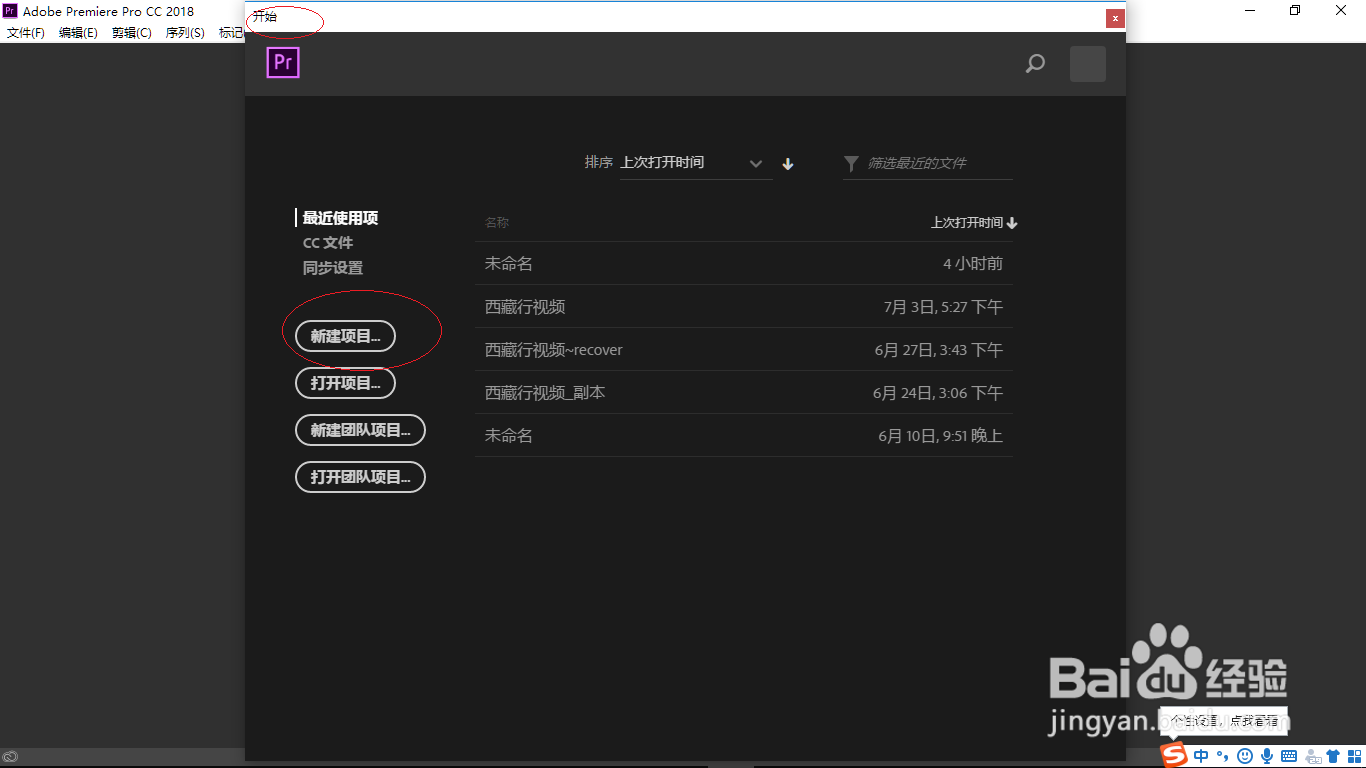
3、弹出"新建项目"对话框,设置完成点击"确定"按钮。
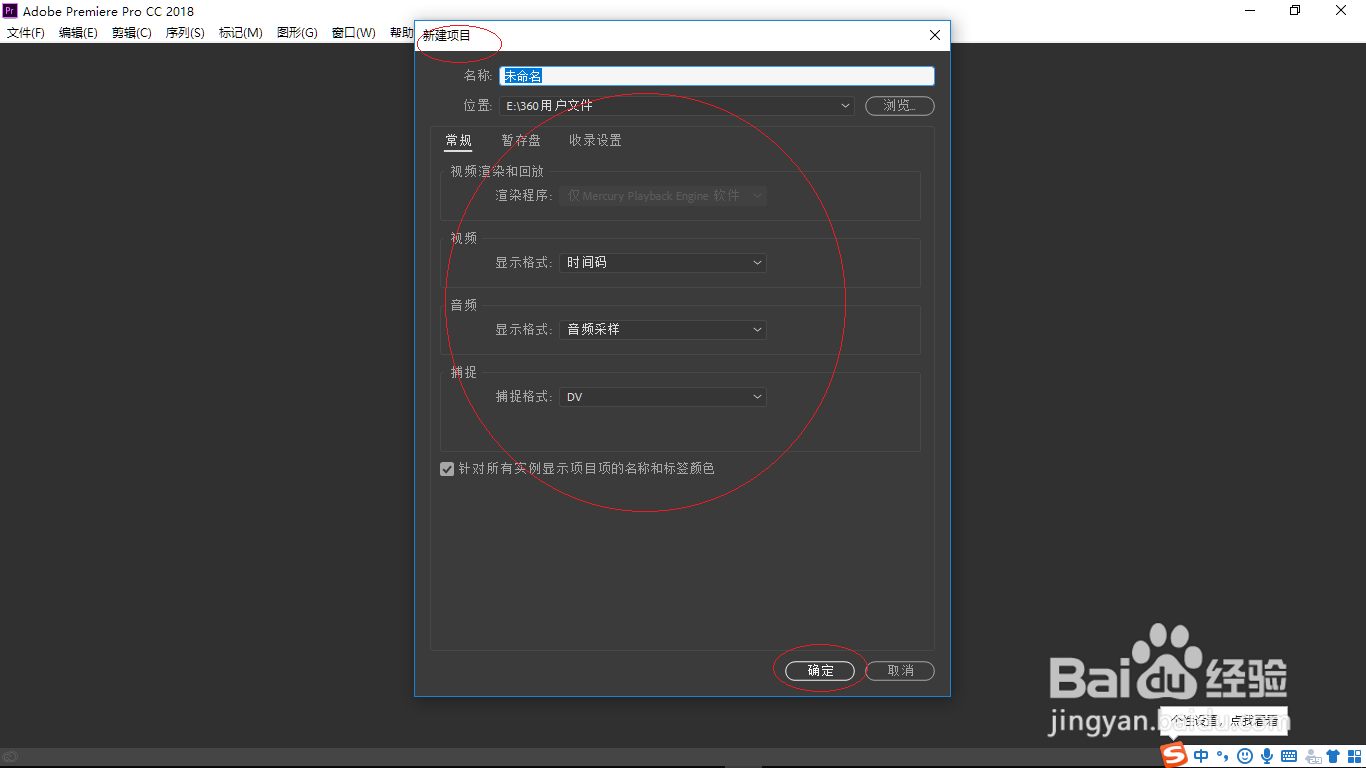
4、唤出Adobe Premiere Pro CC 2018主界面,点击菜单栏"窗口"标签。
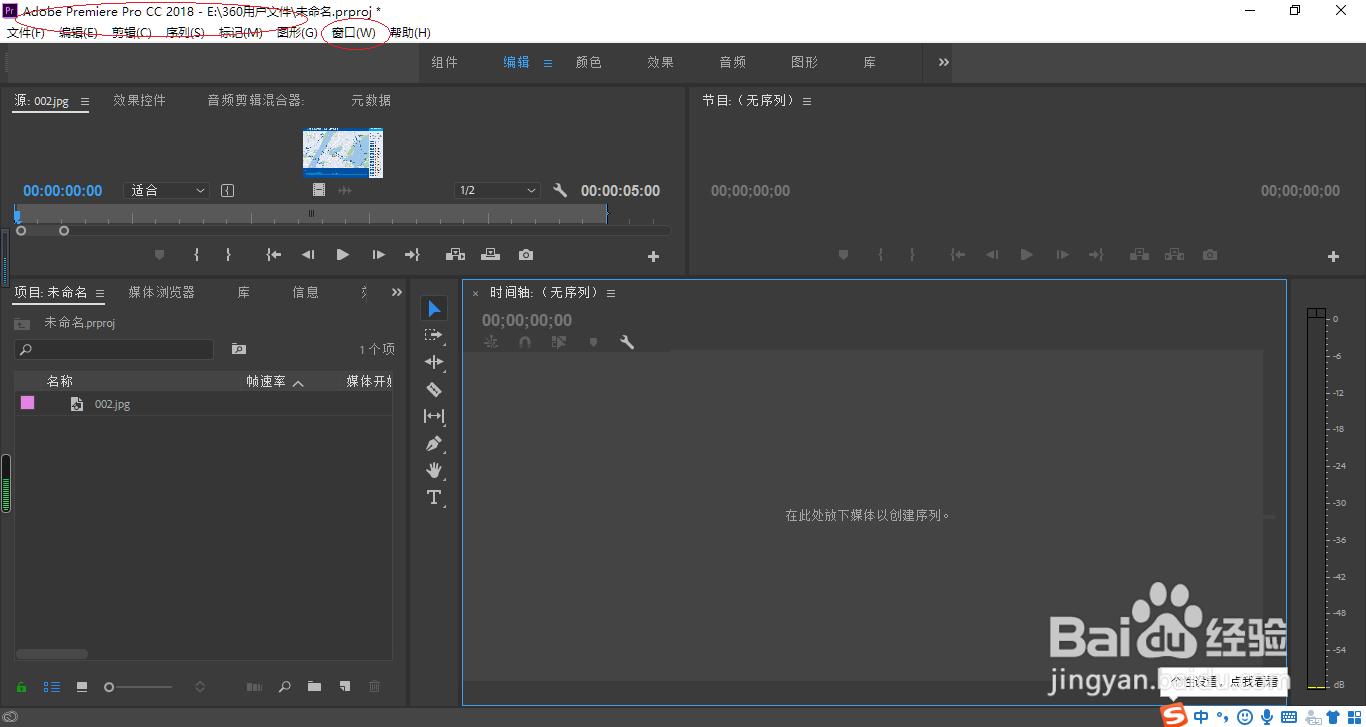
5、弹出下拉菜单列表,点击"工作区"项右侧向右箭头。
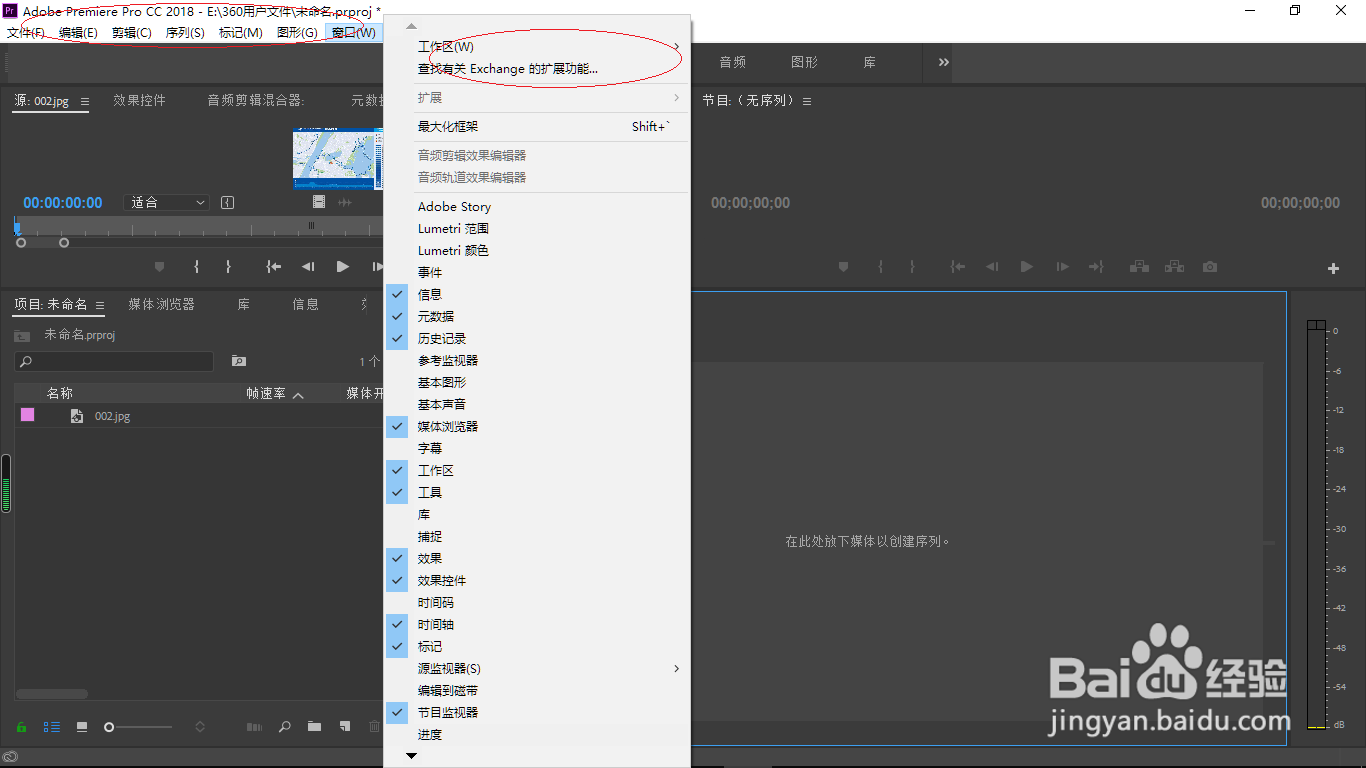
6、弹出级联菜单列表,选择"另存为新工作区..."项。
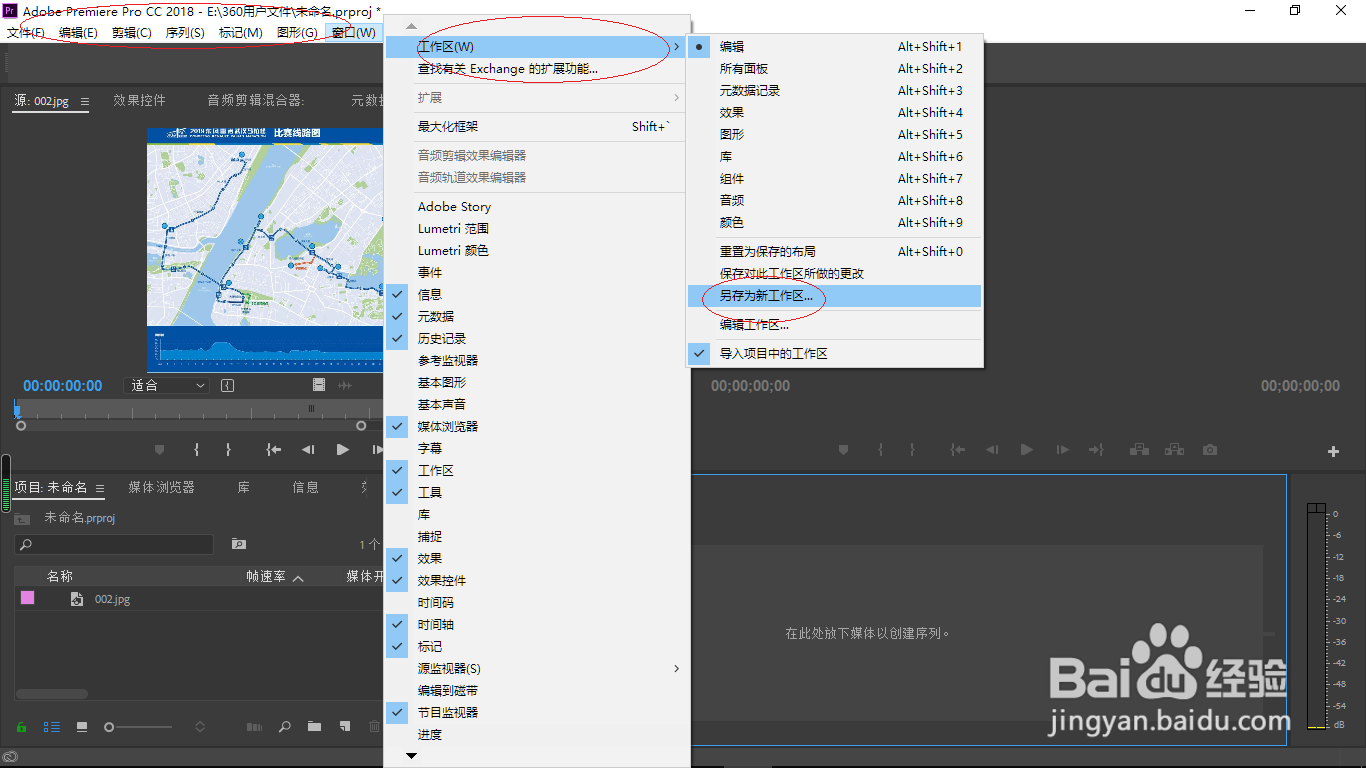
7、完成保存为新工作区的操作,本例到此希望对大家能有所帮助。

